Guia acionável para erro de reprodução do YouTube no PC e telefone
Baixador de vídeos Doremi
4.9 de 5
- para Windows 10/8/7
- para macOS 10.13+
- para Android
Baixador de vídeos Doremi
4.9 de 5
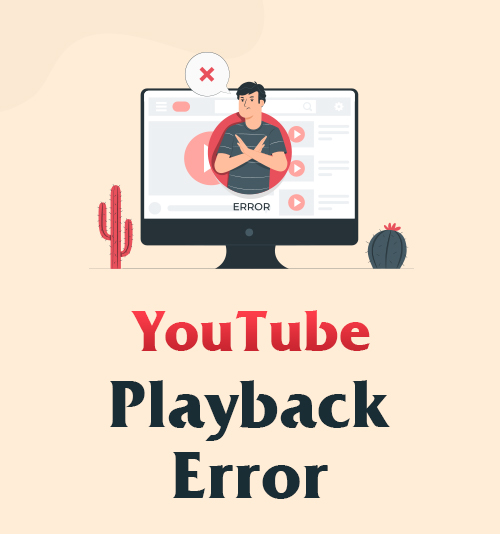
O YouTube é, sem dúvida, o serviço de streaming mais popular do mundo. Muitos usuários se acostumam a transmitir vídeos do YouTube todos os dias.
No entanto, você pode encontrar erros de reprodução do YouTube ocasionalmente, o que definitivamente irá prejudicar sua diversão.
Como corrigir o erro de reprodução do YouTube?
Eu gostaria de compartilhar o guia completo para corrigir o erro de reprodução no YouTube com etapas detalhadas neste tópico. Além disso, você também pode encontrar a melhor forma de baixar vídeos do YouTube para visualização offline. Isso seria muito útil se você quiser assistir a vídeos do YouTube onde quer que vá.
Sem mais delongas, vamos começar!
Corrigir erro de reprodução do YouTube no Chrome
Quando o erro de reprodução do YouTube ocorre em seu Chrome, tente as seguintes dicas para corrigi-lo.
1. Reinicie o navegador
Muitos usuários relatam que corrigiram o erro de reprodução do YouTube após reiniciarem o navegador Chrome.
2. Reinicie o seu roteador
A rede pode causar o problema de reprodução do YouTube. É necessária uma velocidade de conexão de 700 kbps + para reproduzir vídeos do YouTube sem problemas. Portanto, você pode mudar para outra conexão com a Internet ou redefinir o roteador. Sugerimos que você aguarde 10 segundos após desligar o roteador antes de reiniciá-lo.
3. Reinicie o seu computador
Glitches em seu computador podem causar problemas de reprodução no YouTube. Portanto, desligue todos os programas em seu computador e reinicie-o. Uma reinicialização pode corrigir o erro de reprodução do YouTube.
4. Limpar cache e cookies
Limpar cache e cookies é outra maneira de resolver erros de reprodução do YouTube.
Como limpar o cache e os cookies no Chrome?
Passo 1. No Chrome, clique no menu de três pontos ao lado do ícone do avatar e clique em “Configurações”.
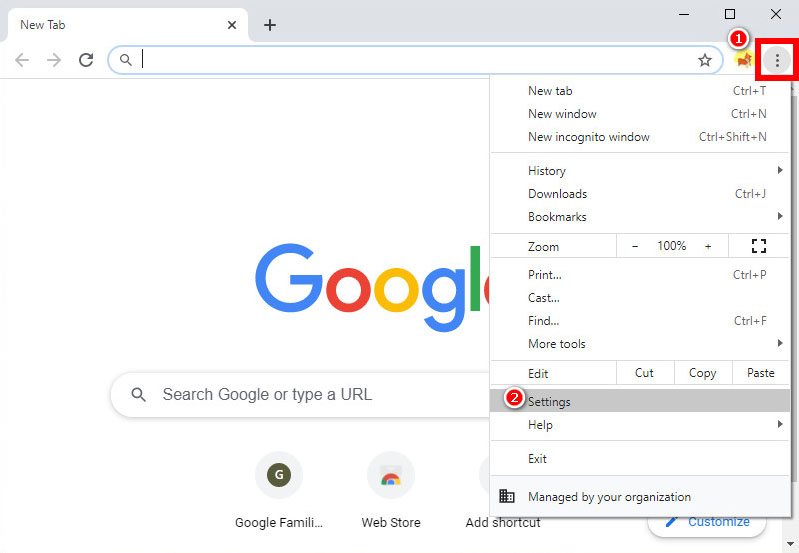
Passo 2. Role para baixo e você encontrará “Limpar dados de navegação” em “Privacidade e segurança”. Acerte.
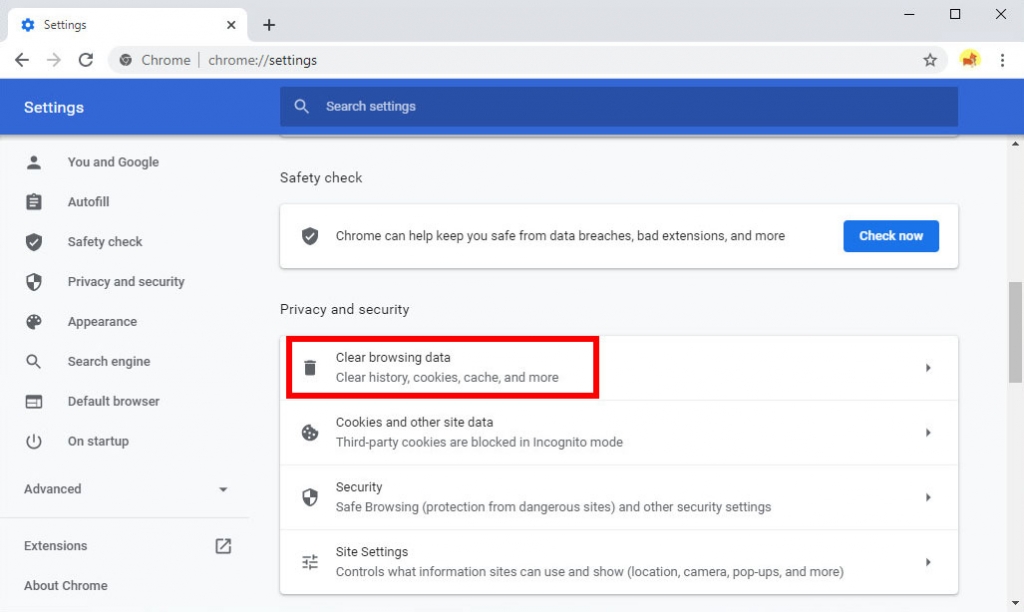
Passo 3. Clique no ícone azul “Limpar dados” para limpar o cache e os cookies.
Agora vá para o site do YouTube e veja se o erro foi removido.
5. Desative as extensões AdBlock
As extensões AdBlock em seu Chrome podem acionar o erro de reprodução no YouTube. Verifique se alguma extensão do Chrome que bloqueia anúncios afeta a reprodução do vídeo.
Como desabilitar extensões AdBlock no Chrome?
Passo 1. Clique no menu kebab no canto superior direito do Chrome, clique em “Mais ferramentas” e selecione “Extensões”.
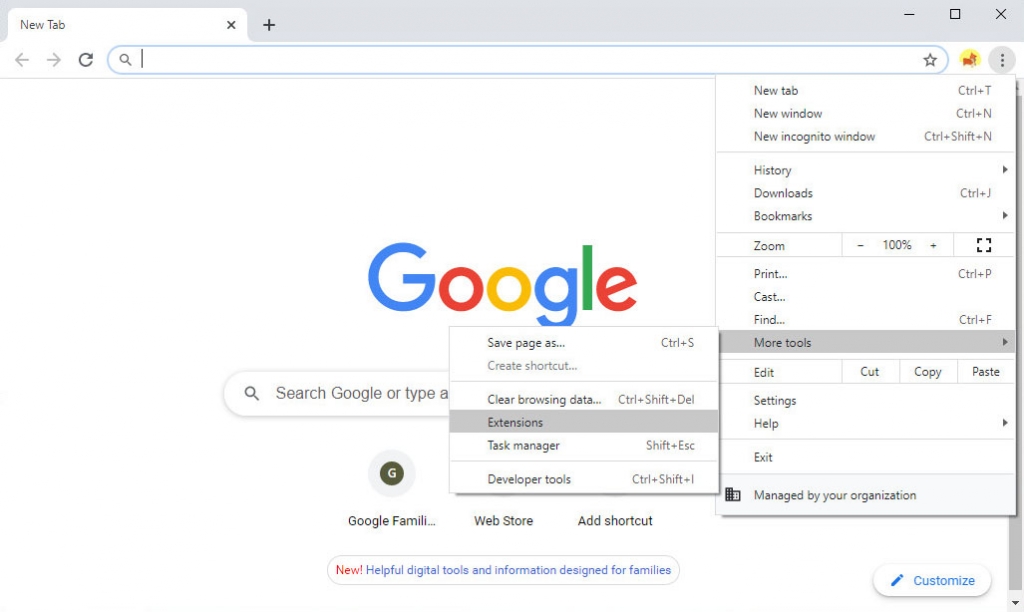
Passo 2. Na guia Extensão, encontre qualquer extensão AdBlock suspeita e alterne para desativá-la. Ou você pode remover a extensão diretamente.
Agora volte para a guia YouTube e verifique se ele reproduz o vídeo corretamente.
6. Atualize o navegador para a versão mais recente
A Central de Ajuda do YouTube sugere que você atualize seu navegador para a versão mais recente se as soluções acima não puderem corrigir o problema de reprodução de erro do YouTube.
Se você encontrar o Ícone de atualização do Chrome ao lado do ícone de reticências verticais, clique nele para atualizar seu Chrome instantaneamente.
De você pode ir para Ajuda> Sobre o Google Chrome e atualize sua versão do Chrome.
Normalmente, o YouTube deve funcionar corretamente em navegadores como Firefox, Opera, Microsoft Edge, etc. No entanto, as chances são de que o Google faça alterações em seus sites e possa danificar navegadores não-Chromium. Nesse caso, mude para o Chrome e veja se o problema de reprodução do YouTube foi resolvido.
Corrigir erro de reprodução de aplicativo do YouTube no Android e iPhone
Se o erro de reprodução do YouTube ocorrer em seu Android ou iPhone, siga os guias abaixo para corrigi-lo.
1. Reinicie o aplicativo do YouTube
O erro do YouTube - erro de reprodução. Toque para tentar novamente - geralmente é corrigido simplesmente reiniciando o aplicativo do YouTube. Portanto, recomendamos que você reinicie o aplicativo do YouTube se encontrar o erro de reprodução do YouTube.
Volte para a tela inicial do celular, feche o aplicativo do YouTube no menu multitarefa e abra-o novamente. Reiniciar o aplicativo fará com que seu dispositivo volte ao normal. Agora reproduza qualquer vídeo para ver se o YouTube funciona.
2. Reinicie o seu dispositivo
Às vezes, os aplicativos em execução em segundo plano causam o erro de reprodução do YouTube que você está tendo. Se você achar que o YouTube não está funcionando corretamente, reiniciar o dispositivo é a solução mais fácil e rápida. Basta pressionar e segurar o botão liga / desliga e tocar na opção de reinicialização que aparece na tela. Quando o smartphone ligar, abra o YouTube e verifique se o problema persiste.
3. Reconecte-se à rede móvel
Uma conexão de internet ruim geralmente causa o erro de reprodução no YouTube. Tudo que você precisa, em tal circunstância, é desligar seus dados móveis e ligá-los novamente.
4. Limpe o cache do aplicativo do YouTube (Android)
O erro do YouTube pode ser causado por arquivos temporários e indesejados em seu telefone Android. Portanto, excluir o cache do YouTube pode ser útil. Além disso, limpar o cache liberaria mais espaço e ajudaria o telefone a funcionar sem problemas.
Passo 1. Vá para Configurações> Aplicativos e notificações> VER TODOS OS APLICATIVOS> YouTube.
Passo 2. Toque em “Armazenamento e cache” e depois em “LIMPAR ARMAZENAMENTO”.
Agora vá verificar se o erro foi solucionado.
5. Desinstale e reinstale o aplicativo YouTube
O aplicativo YouTube corrompido não fornece um bom serviço de streaming de vídeo. Se não foi possível corrigir o erro de reprodução do aplicativo do YouTube com as soluções acima, você precisa desinstalar o aplicativo do YouTube e reinstalar a versão mais recente.
O YouTube atualiza seu aplicativo e corrige alguns bugs com frequência. Manter-se atualizado garante uma excelente experiência de visualização.
6. Atualize para a versão mais recente disponível do Android ou iOS
É possível que uma versão desatualizada do Android ou iOS cause o erro de reprodução no YouTube.
Para usuários do Android, vá para Configurações> Sistema> Atualizações do sistema e atualize seu sistema.
Para usuários do iPhone, vá para Configurações> Geral> Atualização de Software, toque em “Baixar” e instale.
Assistir vídeos do YouTube sem falhas
Com as soluções acima, você deve ter corrigido o erro de reprodução do YouTube. No entanto, existe uma maneira definitiva de melhorar sua experiência de visualização. Isso é baixar vídeos do YouTube para visualização offline. Desta forma, você pode se livrar das restrições de rede e desfrutar do seu Vídeos do YouTube sem anúncios.
Downloader de vídeo DoremiZone Pro ofusca quando se trata de downloads de vídeo do YouTube. Possui um mecanismo de busca inteligente. Portanto, você pode pesquisar seus vídeos favoritos do YouTube por meio do URL ou do título do vídeo. Além disso, você pode até baixá-los em lotes.
O DoremiZone Video Downloader Pro permite que você baixe vídeos do YouTube em HD 720p, 1080p, 2K ou até 4K. Além disso, você pode converter YouTube para MP3 com apenas 1 clique.
Como baixar vídeos do YouTube? Antes de mostrar as etapas, instale primeiro este poderoso downloader do YouTube no seu PC, Mac ou Android. É seguro e sem anúncios.
Baixador de vídeos Doremi
Baixe vídeos HD de mais de 1,000 sites
- para Windows 10/8/7
- para macOS 10.13+
- para Android
Passo 1. Vá para o site do YouTube e encontre o vídeo que deseja baixar. Em seguida, copie o link da barra de endereço.
Passo 2. Acesse o DoremiZone Video Downloader Pro e cole o link do vídeo.
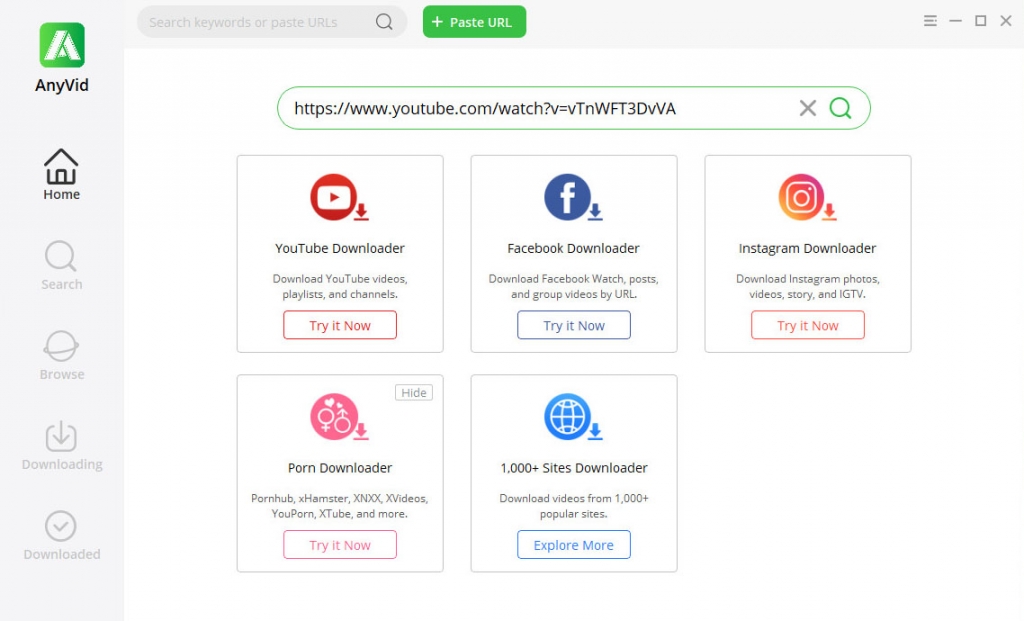
Passo 3. Clique no botão MP4 para salvar vídeos do YouTube em seu dispositivo. Se você deseja baixar o YouTube para MP3, clique no ícone de download e escolha uma opção de qualidade de MP3.
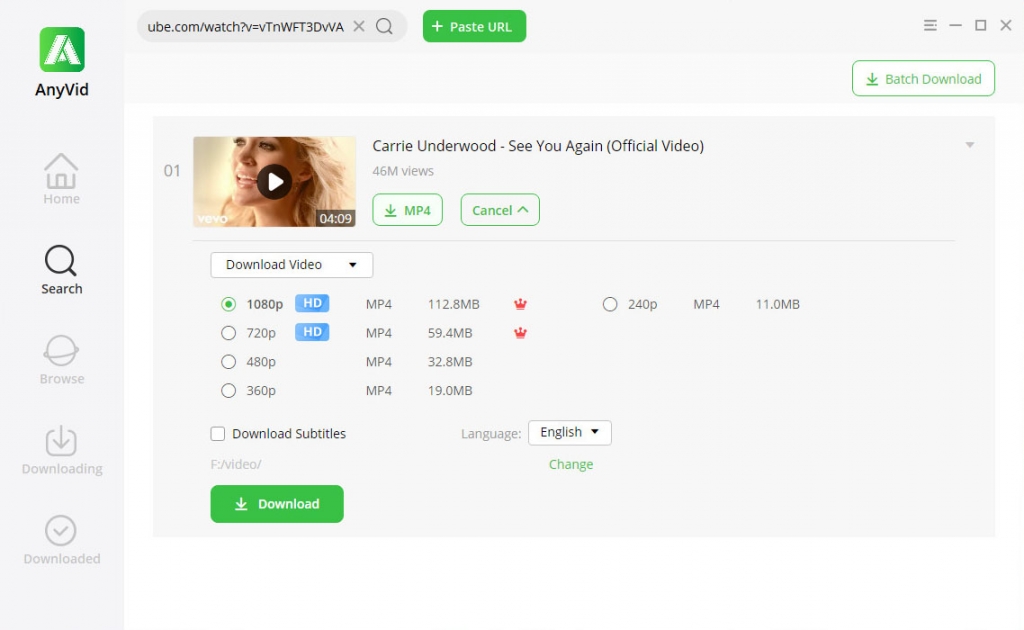
Tudo feito. Desfrute de vídeos do YouTube sem falhas agora.
Conclusão
As soluções para erros de reprodução do YouTube provaram ser viáveis. Siga-os para resolver o erro de reprodução e vídeos do YouTube com visualização excessiva.
Se você preferir assistir ao YouTube sem falhas, é melhor baixar os vídeos do YouTube para visualização offline.
DoremiZone Video Downloader Pro oferece a maneira mais fácil de baixar vídeos do YouTube e de outros sites. Você pode pesquisar vídeos do YouTube com URL ou título de vídeo e baixá-los em lote com apenas alguns cliques.
Experimente!
Baixador de vídeos Doremi
Baixe vídeos HD de mais de 1,000 sites
- para Windows 10/8/7
- para macOS 10.13+
- para Android
Perguntas Frequentes
Como corrigir o erro de reprodução do YouTube no Chrome?
1. Reinicie o navegador Chrome.2. Reinicie o roteador.3. Reinicie o computador.4. Limpe o cache e os cookies.5. Desative as extensões AdBlock.6. Atualize o navegador Chrome para a versão mais recente.
Como faço para corrigir o erro de reprodução do YouTube no Android?
1. Reinicie o aplicativo YouTube.2. Reinicie o seu telefone Android.3. Reconecte-se à rede sem fio.4. Limpe o cache no aplicativo YouTube.5. Desinstale e reinstale o aplicativo YouTube.6. Atualize para a versão mais recente do Android disponível.
Como corrigir o erro de reprodução do YouTube no iPhone?
1. Reinicie o aplicativo YouTube.2. Reinicie o seu telefone iPhone. 3. Desinstale e reinstale o aplicativo YouTube.4. Atualize para a versão iOS mais recente disponível.
Artigos Relacionados
- Maneiras de corrigir o erro de travamento do YouTube em todas as plataformas
- Como assistir a vídeos com restrição de idade no YouTube [100% Work]
- Corrigir a reprodução automática do YouTube que não funciona com 8 métodos úteis
- 5 principais soluções para erro interno do servidor do YouTube 500
- YouTube lento | Como consertar e aproveitar a exibição no YouTube
- Maneiras fáceis de encontrar e assistir a vídeos excluídos do YouTube
- [Corrigido] Como ativar vídeos longos no YouTube facilmente
- Corrigir o erro 400 do YouTube no Chrome e Android [Melhor guia]
- O filtro de pesquisa do YouTube não funciona? Correções 100% viáveis
- Como desbloquear vídeos do YouTube facilmente? [Guia atualizado]
Você também pode estar interessado nestes tópicos